
时间:2021-04-08 04:51:01 来源:www.win10xitong.com 作者:win10
windows系统非常经典,我们在办公和娱乐的时候都会用它。你在使用系统的时候有没有遇到win10系统为什么电脑按截图就黑屏问题呢?对于不了解系统的网友就不知道win10系统为什么电脑按截图就黑屏的问题该如何处理,如果你马上就要想解决这个问题,我们就学着尝试自己动手吧,在查阅了很多资料后,小编整理了方法步骤:1、按快捷键键win+r打开运行菜单,输入regedit确定打开注册表编辑器。2、定位注册表路径:HKEY_LOCAL_MACHINE\SYSTEM\CurrentControlSet\Control\GraphicsDrivers\DCI就这个问题很轻松的搞定了。下面就一起好好的看一下win10系统为什么电脑按截图就黑屏问题的操作方法。
1.按快捷键win r打开运行菜单,输入regedit打开注册表编辑器。

2.找到注册表路径:HKEY _本地_机器\系统\当前控制集\控制\图形驱动程序\ DCI。
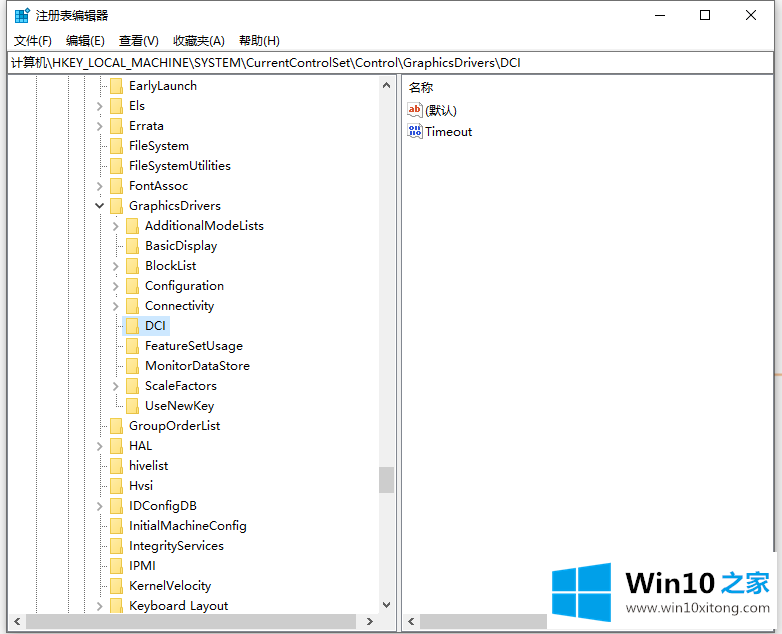
3.双击DCI对应的右窗口中的超时,在编辑DWORD(32位)的打开窗口中将超时的值数据从“7”更改为“0”,然后单击确定;
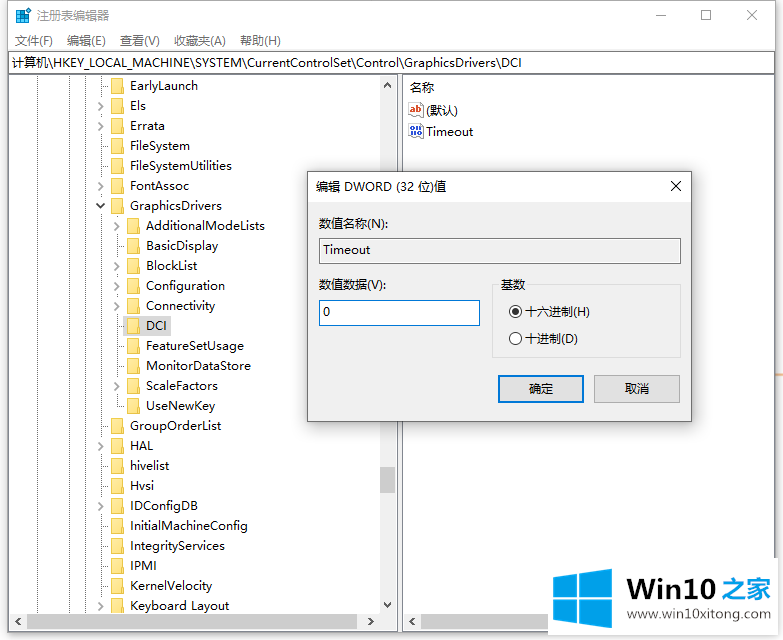
4.回到注册表编辑器窗口,可以看到:Timeoutreg _ dword0x0000000 (0),点击文件-退出退出注册表。
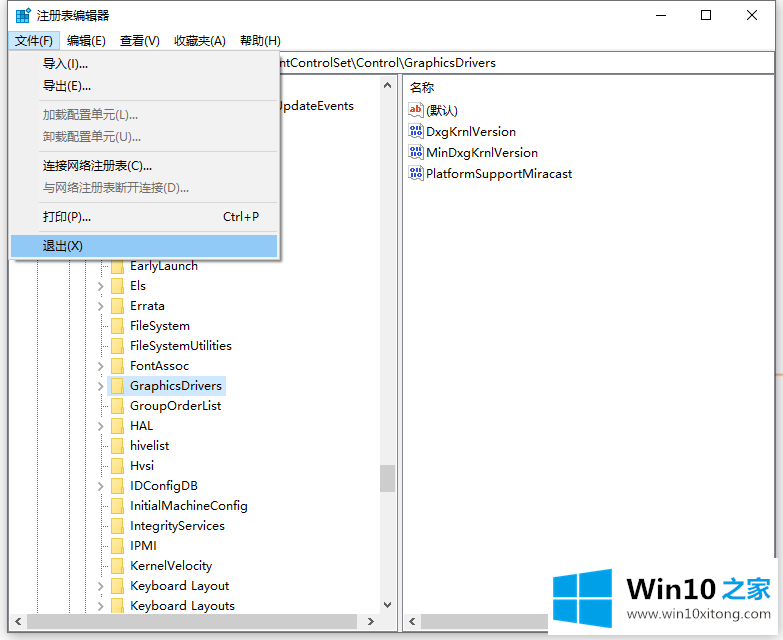
以上是根据截图对win10系统黑屏的解决方案。如果需要,可以参考教程进行操作。
win10系统为什么电脑按截图就黑屏的操作方法在上面的文章中就已经说得非常详细了哦,如果你还需要下载电脑系统,请继续关注本站